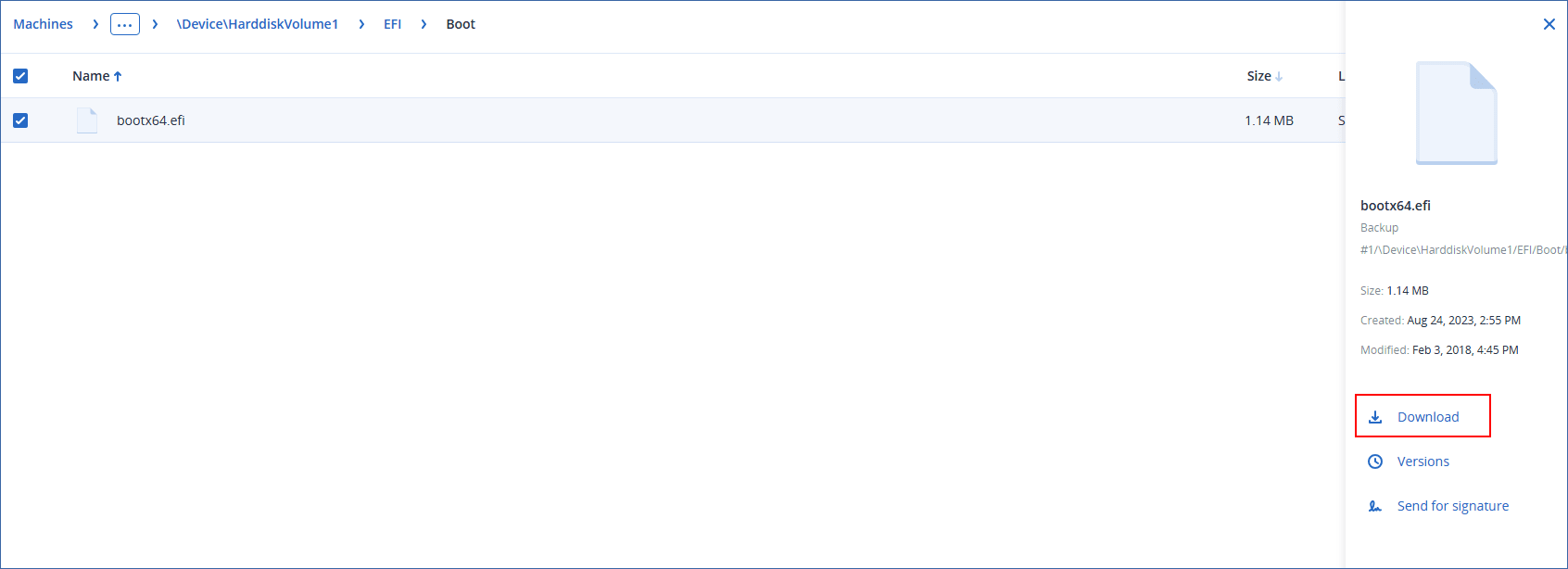Pobieranie plików w konsoli Web Restore
W konsoli Web Restore możesz przeglądać chmurę, wyświetlać zawartość kopii zapasowych i pobierać pliki i foldery uwzględnione w kopiach zapasowych.
Konsola Web Restore jest dostępna tylko dla kont użytkowników na poziomie klienta z następującymi rolami:
- Administrator firmy
- Administrator ochrony
- Użytkownik ochrony
Wszystkie konta mają dostęp tylko do własnych kopii zapasowych.
Konta użytkowników na poziomie partnera nie mają dostępu do konsoli Web Restore.
Ograniczenia
- Nie możesz pobierać dysków, woluminów ani całych punktów odzyskiwania uwzględnionych w kopiach zapasowych.
- Podczas przeglądania kopii zapasowych na poziomie dysku woluminy logiczne (takie jak LVM i LDM) nie są wyświetlane.
- Nie możesz przeglądać kopii zapasowych stanu systemu, baz danych SQL ani baz danych programu Exchange.
Aby pobrać z chmury pliki i foldery
- W konsoli Cyber Protection wybierz odpowiednie obciążenie, a następnie kliknij Odzyskiwanie.
- [Jeśli są dostępne różne lokalizacje kopii zapasowych] Wybierz lokalizację kopii zapasowych, a następnie kliknij Więcej metod odzyskiwania.
- Kliknij Pobierz pliki.
-
W sekcji Komputery kliknij nazwę obciążenia, a następnie kliknij archiwum kopii zapasowych.
Archiwum kopii zapasowych zawiera jedną lub więcej kopii zapasowych (punktów odzyskiwania).
- Kliknij numer kopii zapasowej (punkt odzyskiwania), z której chcesz pobrać pliki lub foldery, a następnie przejdź do wymaganych elementów.
-
Zaznacz pola wyboru obok elementów, które chcesz pobrać.
Jeśli wybierzesz wiele elementów, zostaną one pobrane jako plik ZIP. -
Kliknij Pobierz.